Otrās paaudzes Chromecast ierīce atšķiras noPirmajā paaudzē daudzos veidos, un viena no galvenajām atšķirībām slēpjas tās dizainā. Otrās paaudzes Chromecast ierīcei ir daudz vienkāršāks izskats, bet, ja jūs jaunināt no pirmās paaudzes uz otro, jūs uzreiz pamanīsit, ka jaunajā ierīcē trūkst noteiktas pogas. Poga, kas atrodas pirmās paaudzes ierīcēs, ļāva lietotājiem manuāli atiestatīt ierīces rūpnīcas iestatījumus. Jūs varat tikai iedomāties, cik tas bija svarīgi. Tā kā tā vairs nav otrās paaudzes ierīces sastāvdaļa, jums varētu rasties jautājums, kā jūs varat atsāknēt vai rūpnīcā atiestatīt otrās paaudzes Chromecast ierīci. Lūk, kā.
Mēs domājam, ka jums ir viss Chromecast iestatīts. Otrās paaudzes Chromecast ierīcē darbvirsmā vai mobilajā ierīcē ir jābūt instalētai oficiālai lietotnei Chromecast, lai mēs to iestatītu, tāpēc mēs pieņemam, ka lietotne ir instalēta gan darbvirsmā, gan mobilajā ierīcē. Lietotne ir tā, kā jūs rūpnīcā atiestatīsit ierīci.
Chromecast rūpnīcas atiestatīšana - darbvirsma
Darbvirsmā atveriet lietotni Chromecast un pagaidietlai tā ielādētu jūsu ierīci. Noklikšķiniet uz pogas Iestatījumi un ritiniet uz leju gar vārda, tīkla, valodas un atrašanās vietas iestatījumiem. Jūs redzēsit divas pogas; Atsāknējiet Chromecast un rūpnīcā atiestatiet Chromecast. Noklikšķiniet uz rūpnīcas atiestatīšanas pogas, lai atiestatītu ierīci no darbvirsmas.

Chromecast rūpnīcas atiestatīšana - mobilais
Ja esat iestatījis Chromecast ierīci, izmantojot iOSvai Android ierīcē, atveriet Chromecast lietotni minētajā ierīcē un cilnē Devices atlasiet Chromecast ierīci. Pieskarieties papildu opciju pogai ierīces augšpusē un izvēlnē atlasiet “Ierīces iestatījumi”. Iestatījumu lapā pieskarieties vairāk iespēju pogai šīs lapas augšējā labajā stūrī, un parādīsies uznirstošā izvēlne. Izvēlnē būs opcijas ierīces atsāknēšanai un atiestatīšanai.
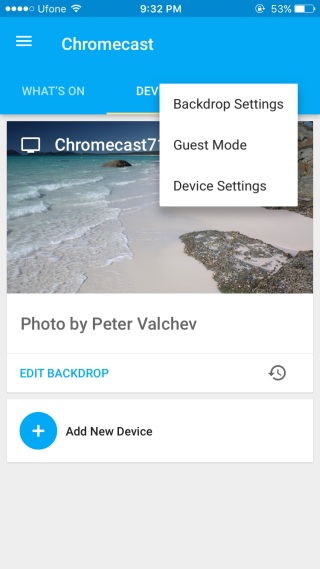
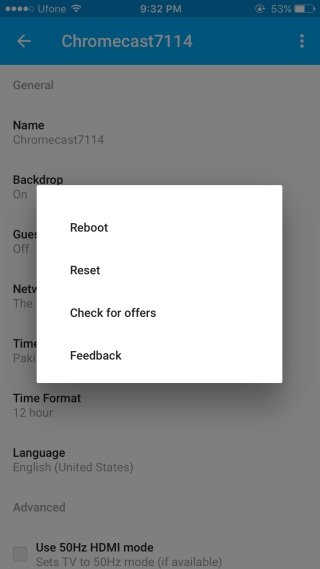
Kad esat rūpnīcā atiestatījis Chromecast ierīci, jums tas būs jāiestata vēlreiz. Atsāknēšanas opcija vienkārši restartē ierīci un neprasa, lai jūs to atkal iestatītu.













Komentāri